
Athentech Perfectly Clear Complete(一键智能磨皮软件)
详情介绍
Athentech Perfectly Clear Complete是一款专业的图片编辑处理软件,能够帮助我们对图片的效果进行快速处理和优化,让你的照片瞬间提高质量效果,多种模板可以使用。并且其图片编辑处理模式非常细腻,不会损伤你的画质,并且还能节省时间,不需要多专业的操作技能,新手用户也能编辑操作。
Athentech Perfectly Clear Complete可自动调整图片到准确的颜色、完美的曝光和保留所有细节等,能够帮助用户更好的编辑,简体中文字幕,不用担心看不懂软件界面。Athentech Perfectly Clear Complete包括所有校正功能、预设、创建自定义预设、批量处理无限数量的照片等等,可提供惊人的自动图像校正和强大的预设,用户批量处理图片也变得更加的方便。软件采用智能技术可以自动或手动模式修复缺陷,一键批量处理,通过快速简单的操作就可以将照片处理成高质量的漂亮照片,有需要的朋友欢迎下载体验。
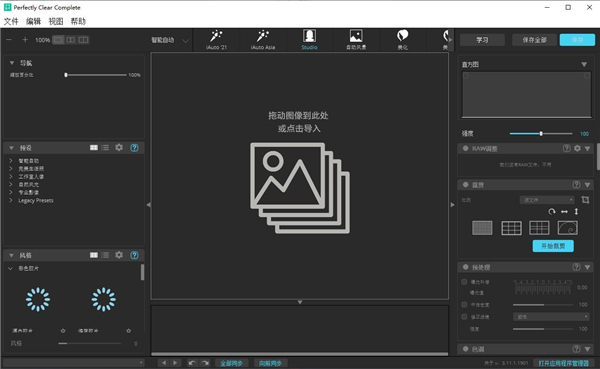
2、导入/导出预设可让您与朋友共享预设。
3、下一代美化 * 给你10种方式看起来最好。
4、重新设计的算法可提供近2倍的速度。
5、新的噪音引擎可以更准确有效地消除噪音。
6、全分辨率缩放可以让您快速清零,令人难以置信的清晰度。
7、一个新的预设面板,可视化显示强大的预设。
8、拆分视图可以让您有更多的方法来查看更正。
9、拥有最强大最新的自动矫正算法可以在阴影和高光中带出更多细节,并改善肤色。
有10种方法可以美化你的照片
2、美化速度很快
以接近两倍的速度提供更快的速度
3、强大的自动校正
新算法在阴影和高光中带来更多细节,并改善肤色
更准确有效地消除噪音
4、通用分辨率变焦
让你快速体验难以置信的清晰
5、新预设面板
显示强大的预设视觉
6、拆分视图
为您提供了更多查看校正结果的方法
7、不透明度滑块
让你前后混合你的图像
8、分享功能
导入/导出预设允许您与朋友共享预设
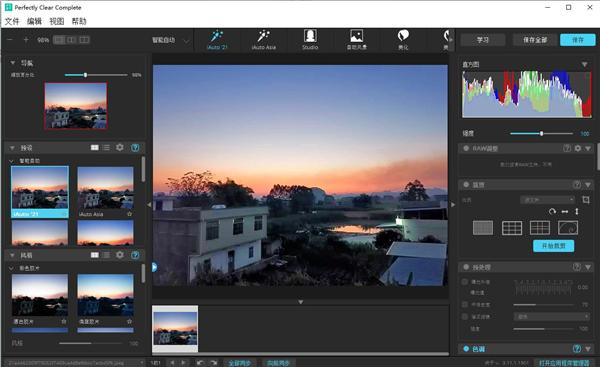
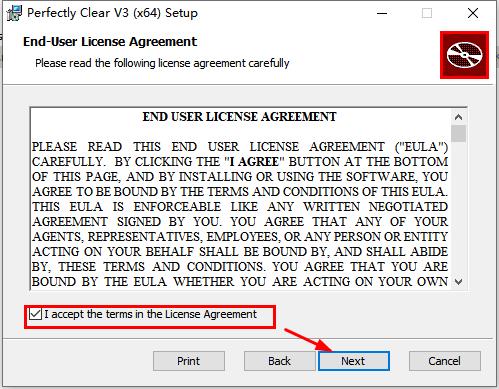
2、直接点击下一步
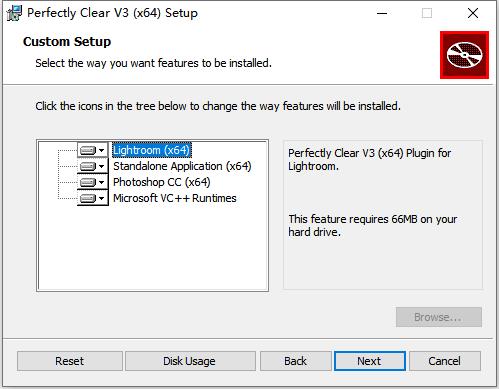
3、点击install,耐心等待安装
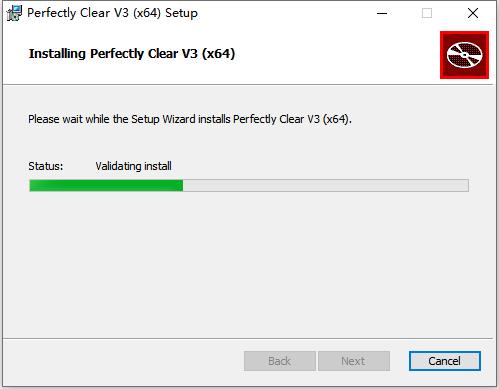
4、软件安装完成,取消勾选运行软件,退出安装向导
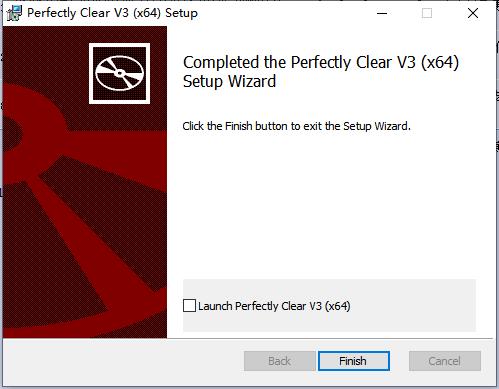
5、下面开始进行激活教程,一共分为四个步骤,跟着小编按照顺序一步步来,以下补丁都在crack文件夹中
①将crack文件夹下的Perfectly Clear Complete V3文件中的Perfectly Clear.exe复制到以下目录位置替换
C:\Program Files\Athentech\Perfectly Clear Complete V3
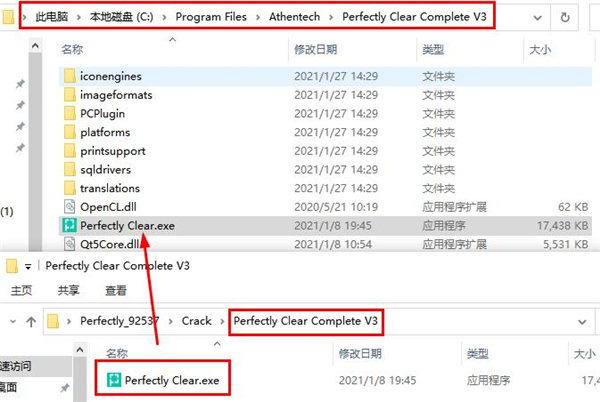
②将Perfectly Clear Plug-in PS V3文件夹中的PerfectlyClearCompletePS.8bf复制到以下目录位置替换
C:\Program Files\Athentech\Perfectly Clear Plug-in PS V3
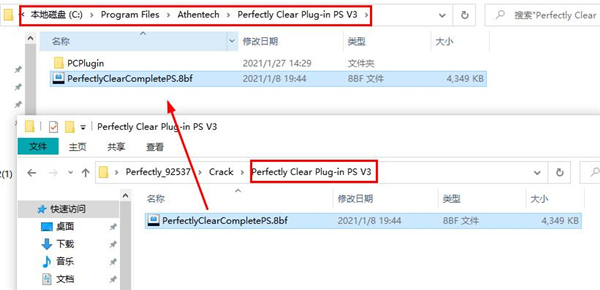
③将Common Files文件夹中的PerfectlyClearCompletePS.8bf复制到以下目录位置进行替换
C:\Program Files\Common Files\Adobe\Plug-Ins\CC\Athentech\Perfectly Clear V3 Photoshop Plugin
用于ps的独立和插件部分将完全正常运行,并且没有时间到期。
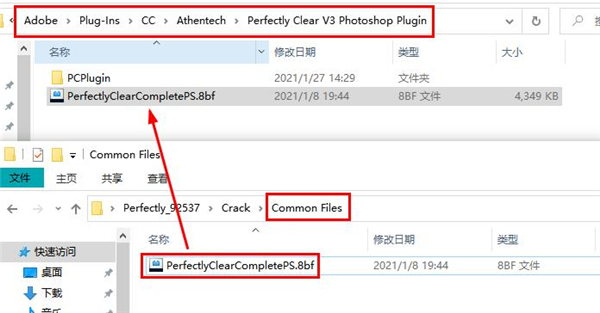
④将Perfectly Clear Plug-in LR V3文件夹中的PerfectlyClearCompleteLR.exe复制到以下目录位置中替换
【C:\Program Files\Athentech\Perfectly Clear Plug-in LR V3】
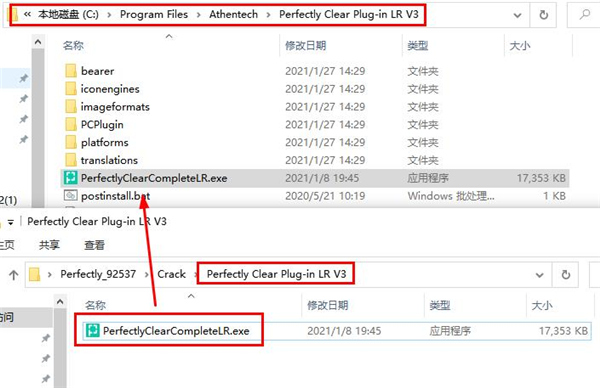
6、以上就是软件所有安装教程,运行软件即可激活,功能已经全部解锁,简体中文的操作界面
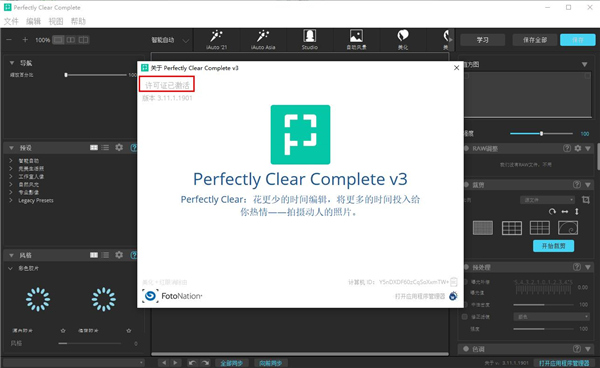
我们希望尽可能多的摄影师能够访问Perfectly Clear ...这就是为什么您现在可以将它作为一个独立的应用程序使用!您现在可以直接打开RAW和传统照片,而无需其他应用程序。
如果您不想改变您的工作流程,请不要出汗。除了适用于Photoshop,Lightroom,Photoshop Elements,PaintShop Pro的插件以及适用于Mac,Aperture和Capture One的照片的外部编辑器外,您购买的产品还包括独立版本的许可证。这是您的工作流程,比以往任何时候都更好,更快,更容易!
2、我们为您工作。
如果你可以花更多的时间在相机后面并且在电脑前花更少的时间,那不是很好吗?Perfectly Clear使用智能图像分析自动查找和修复相机缺陷和限制。我们可以手动完成您的工作,但速度更快(通常更好),让您有时间微调细节并掌握您的工艺。
3、我们是由Real Intelligence提供支持的。
人工智能很酷。但真实的,聪明的科学家,数学家和物理学家也是如此,他们花了超过16年的时间来完善技术,模仿人眼如何感知图像。完美清除批处理逐个像素处理所有图像,立即为您提供完美的照片。
4、我们批量处理数十亿张照片:您可信赖的自动化。
我们开创了经过验证的科学专利配方,让您可以坐下来信任编辑过程。完美清除可以安全地一次性校正所有照片,精确和准确,节省您的手工工作时间。我们经过验证的图像科学是我们为全世界最大的打印机所信赖并依赖于每天校正3000万张照片,每年110亿张照片的原因。
5、我们挑战相机的极限并保存记忆。
相机的工作就是冻结瞬间,但是人眼是捕获记忆的东西。我们的科学是如此精确,它可以复制和纠正图像,以准确反映您当前所看到的,克服不利条件,超越相机限制。
6、我们使我们的软件易于使用。
我们的使命是节省您的时间。这就是为什么我们设计的产品没有学习曲线,没有冗长的课程,也没有令人困惑的手册。我们为您完成复杂的工作 - 您需要做的就是说什么时候!
7、我们每年都在进行投资,创新和改进。
Perfectly Clear致力于解决摄影师面临的问题。每年,我们的物理学家,工程师和摄影师团队继续通过研究和开发进行创新。每天,我们都会投入使您的照片看起来最好。
Perfectly Clear作为插件和独立工具,因此我们工作的方式。我们不是移动整个图像库或破坏您的工作流程,而是让您的现有流程更加完善。更重要的是,我们通过批处理使您的工作流程更快,只需一步即可使用多达40个更正自动更正所有照片。
8、智能校正适用于所有款式
Perfectly Clear背后真正的智能科学使其成为所有摄影师和摄影类型的完美之选。我们为您的肖像,婚礼,风景,野生动物,旅行,航空摄影以及其他所有内容所需的每一个细节创建了一个校正。
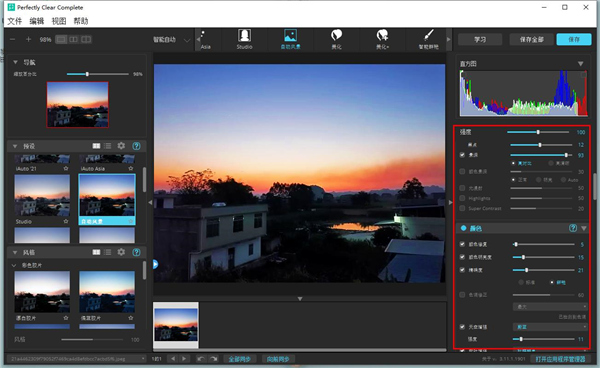
Perfectly Clear提供了大量的自动图像校正技术 - 所有这些技术都打包成几个不同的预设,让您可以调整图像的外观。要将这些预设应用于图像,只需单击顶部预设栏,左预设面板中的按钮,或在右下方状态栏中选择预设。
Perfectly Clear带有几个不同的预设组,每个预设组都是为特定类型的摄影或校正设计而设计的。
1、完美清除要点
这些预设非常适合一般摄影调整。这些是启动Perfectly Clear时加载的默认预设。
2、完美的眼睛
使用这些预设可以增强主体的眼睛。它们非常适合立即去除黑眼圈和红眼,添加探照灯,锐化细节,增强眼睛,甚至消除眯眼。
3、完美肌肤
使用Perfect Skin预设让肌肤看起来最佳。这些将给你美丽,自然的皮肤。对于想要通过平滑肌肤,减少光泽和瑕疵,增加棕褐色或浅肤色来完善肖像的人来说,它是理想的选择。它甚至可以让你美白牙齿,为脸颊增添腮红。
4、完美细节
一系列预设,旨在为您的图像增加深度和清晰度,同时消除噪点。我们的专利科学自动揭示每个图像中隐藏的细微细节。
5、完美的色彩
这些预设非常适合将图像赋予生动,色彩丰富鲜艳。我们的专利科学自动显示拍摄照片时的鲜艳色彩。
6、完美曝光
当相机没有完全曝光时,这些预设可以解决问题,我们的专利科学通过快速修复暗照片,为图像添加光线以及消除不必要的噪音,自动解决最常见的曝光问题。

二、关于更正
更正工具都可以在右侧工具栏中找到。 顶部的“强度”滑块允许您使用单个滑块快速调整大多数校正的强度。 “预处理”组和“外观”组不受此“强度”滑块控制。
每个校正工具都有问号按钮:工具 - 问题 - 按钮单击此按钮将打开浏览器到视频或网页,解释如何充分利用此面板上的更正。
自动折叠调整面板 - 启用此选项后,未启用的部分的工具组将“累积”以占用更少的空间。 这在处理横向图像时很有用,例如,Face,Skin,Eyes和其他类似工具组将不会被使用。
1、RAW文件和调整
Perfectly Clear支持各种RAW文件,允许您直接将RAW图像快速打开到完全清晰,或者您可以在完全清晰的RAW编辑器中“开发”它们。首次打开RAW文件时,系统会询问您是否要继续操作:
单击“打开”将直接进入完全清除,并将使用默认的RAW调整选项处理RAW文件。
单击“开发”将在完全清除RAW编辑器中打开RAW文件:
RAW编辑器允许您调整许多RAW调整,因此您可以调整RAW转换以获得最佳图像质量。当您准备好返回完全清除时,请单击右上角的“打开”。 “取消”将返回完全清除而不应用您在RAW编辑器中进行的RAW调整(使用默认设置)和右上角的“同步”和“同步设置”都允许您在所有图像上使用当前的RAW调整现在的。
在完全清除中选择RAW文件时,可以使用RAW调整工具中显示的两个按钮再次打开RAW编辑器。您还可以快速切换镜头校正,无需打开RAW编辑器。
标题中的齿轮图标允许您选择首次打开RAW文件时如何处理它们。
2、裁剪工具
裁剪工具允许您从完全清除完全清晰的用户指南中裁剪图像。 插件中没有裁剪,但它包含在独立应用程序中。
单击“开始裁剪”以切换到裁剪模式,然后使用“纵横比”选项定义裁剪框的高度/宽度。 选择“自由调整大小”以设置任意大小的裁剪。
您可以使用宽高比选择下面的第一个按钮以90°为增量旋转图像。 接下来的两个按钮允许您水平或垂直翻转图像。
使用裁剪工具底部的按钮进行裁剪时,可以在四种不同的合成参考线之间切换
3、预处理更正
默认情况下不应用预处理更正。这些可用于解决特别成问题并需要手动校正的图像问题。
这些更正不受“强度”滑块的影响。
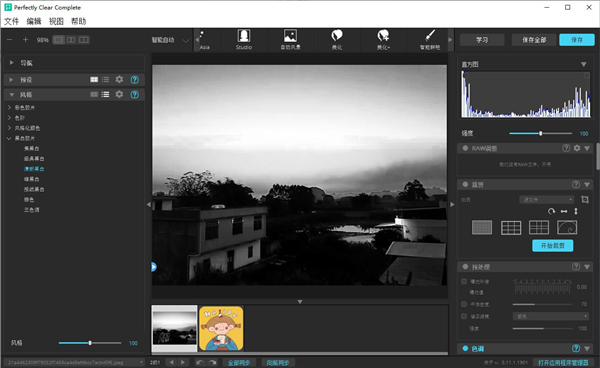
图像救护车
这是一个可选的“伽玛”校正,非常适合修复曝光不足或曝光过度的图像。您可以使用它来恢复或添加最多五个灯光。如果使用原始文件,请在调用Perfectly Clear之前在图像处理器(例如Adobe Camera Raw或Lightroom)中进行这些更改。但这种调整对于小幅调整或处理JPEG或TIFF文件(未在其他软件中处理)特别有用。
纠正滤镜
这允许您为图像应用颜色或校正滤镜。这些校正模拟了传统的摄影滤镜,它们可以安装在镜头前。
中性密度
在版本3.1中,中性密度校正滤波器已添加到主预处理工具中,以便更快地进行调整 - 现在您可以将其应用于另一个校正滤波器。
4、音调校正
①曝光
Perfect Exposure是最重要的算法,是所有其他修正的核心。 Perfect Exposure可优化每个像素的曝光。这种专利方法可以校正图像,以模仿拍摄者和拍摄对象在拍照时所看到的内容。 Perfect Exposure比传统亮度更有效,让您无需剪裁或清洗即可保持RealColorPhotography®。
默认情况下,当Perfect Exposure为ON时,自动强度选择也是如此。这意味着Perfectly Clear将独立查看每张照片并建议该照片特有的特定曝光校正量。
您可以调整自动强度选择的积极程度:低,中,高。通常,较高的设置意味着每张照片的曝光校正更大。
Face Aware - 此控件可启用更高级的自动曝光计算,该计算考虑了在照片中找到的面部曝光以及背景照明。
黑点 - 这会设置图像中的黑点。较高的值会使照片中最暗的部分变暗。
②深度
由于人眼在3D中感知现实,摄影师也喜欢他们的照片的深度或对比度。请注意,深度为0并不会产生与关闭深度相同的结果。另请注意,当您选择增加对比度时,您的照片通常会因增加完美曝光的默认值而受益,因为增加深度会产生整体稍暗的照片。
与高对比度相比,高清深度在阴影和高光中提供更多细节。
对于极暗的照片,将深度“关闭”以显示极端细节是有益的。
③皮肤和深度偏差
我们的偏差校正将掩盖数码相机产生的许多缺陷,并允许您进一步调整照片中的深度。有两个选项可供选择:正常 - 这是我们的默认设置,从肤色中删除红色,并为背景区域添加深度。更亮 - 与“普通偏好”相同的影响,但总体上更明亮的图像,阴影中显示更多细节。
④光扩散
Light Diffusion设置是为肖像照片,婚礼和近距离面部照片开发的。它可以抚平脸部的瑕疵,创造出更加分散,柔和的画面,对比度更低。启用此算法时,肤色通常会略微变暖或变红。然而,所有摄影师都可以享受它所增添的柔和细微的增强效果。务必使用滑块优化调整以控制效果量。
Athentech Perfectly Clear Complete可自动调整图片到准确的颜色、完美的曝光和保留所有细节等,能够帮助用户更好的编辑,简体中文字幕,不用担心看不懂软件界面。Athentech Perfectly Clear Complete包括所有校正功能、预设、创建自定义预设、批量处理无限数量的照片等等,可提供惊人的自动图像校正和强大的预设,用户批量处理图片也变得更加的方便。软件采用智能技术可以自动或手动模式修复缺陷,一键批量处理,通过快速简单的操作就可以将照片处理成高质量的漂亮照片,有需要的朋友欢迎下载体验。
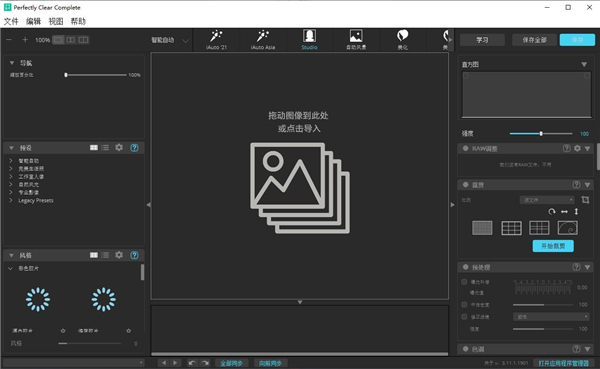
软件特色
1、透明度滑块可让您混合前后图像。2、导入/导出预设可让您与朋友共享预设。
3、下一代美化 * 给你10种方式看起来最好。
4、重新设计的算法可提供近2倍的速度。
5、新的噪音引擎可以更准确有效地消除噪音。
6、全分辨率缩放可以让您快速清零,令人难以置信的清晰度。
7、一个新的预设面板,可视化显示强大的预设。
8、拆分视图可以让您有更多的方法来查看更正。
9、拥有最强大最新的自动矫正算法可以在阴影和高光中带出更多细节,并改善肤色。
软件亮点
1、超级美化功能有10种方法可以美化你的照片
2、美化速度很快
以接近两倍的速度提供更快的速度
3、强大的自动校正
新算法在阴影和高光中带来更多细节,并改善肤色
更准确有效地消除噪音
4、通用分辨率变焦
让你快速体验难以置信的清晰
5、新预设面板
显示强大的预设视觉
6、拆分视图
为您提供了更多查看校正结果的方法
7、不透明度滑块
让你前后混合你的图像
8、分享功能
导入/导出预设允许您与朋友共享预设
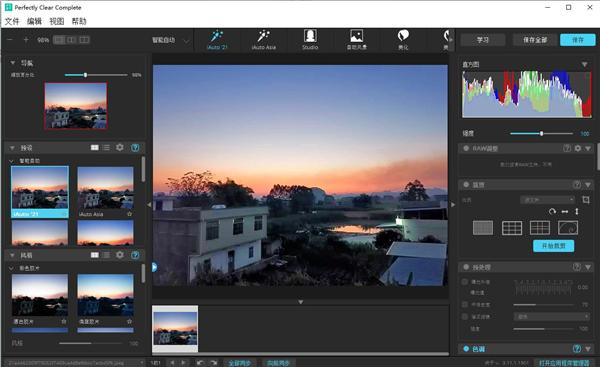
Athentech Perfectly Clear Complete安装教程
1、双击安装程序准备安装,勾选同意安装协议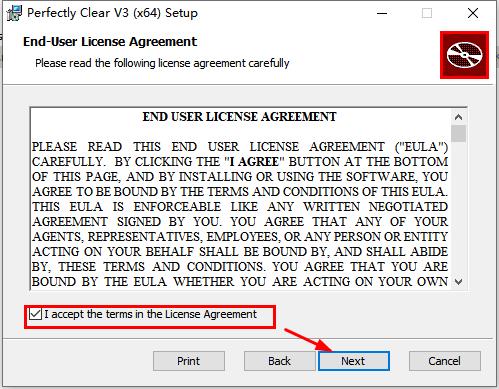
2、直接点击下一步
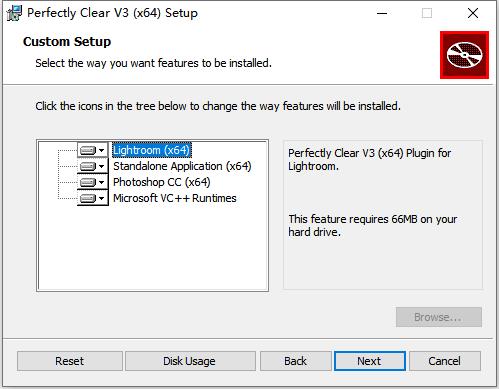
3、点击install,耐心等待安装
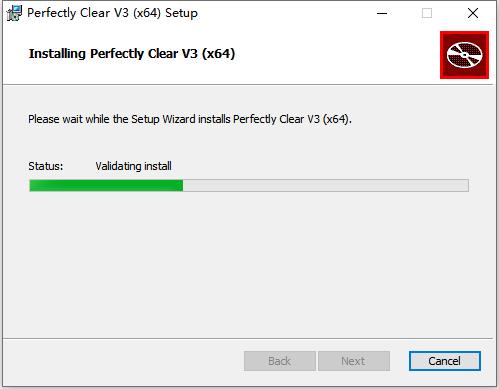
4、软件安装完成,取消勾选运行软件,退出安装向导
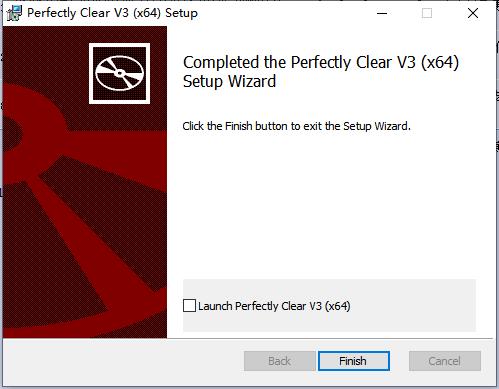
5、下面开始进行激活教程,一共分为四个步骤,跟着小编按照顺序一步步来,以下补丁都在crack文件夹中
①将crack文件夹下的Perfectly Clear Complete V3文件中的Perfectly Clear.exe复制到以下目录位置替换
C:\Program Files\Athentech\Perfectly Clear Complete V3
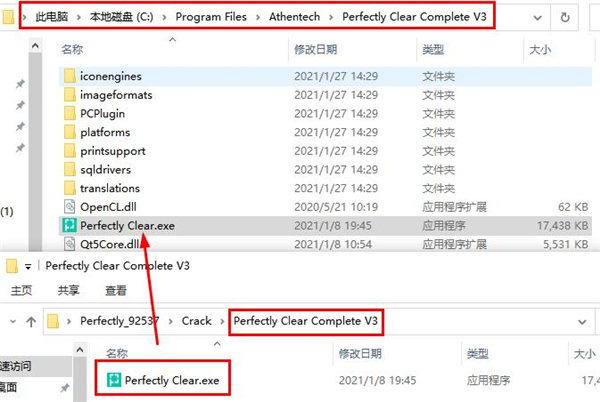
②将Perfectly Clear Plug-in PS V3文件夹中的PerfectlyClearCompletePS.8bf复制到以下目录位置替换
C:\Program Files\Athentech\Perfectly Clear Plug-in PS V3
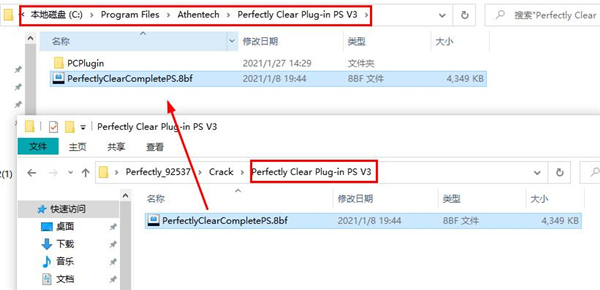
③将Common Files文件夹中的PerfectlyClearCompletePS.8bf复制到以下目录位置进行替换
C:\Program Files\Common Files\Adobe\Plug-Ins\CC\Athentech\Perfectly Clear V3 Photoshop Plugin
用于ps的独立和插件部分将完全正常运行,并且没有时间到期。
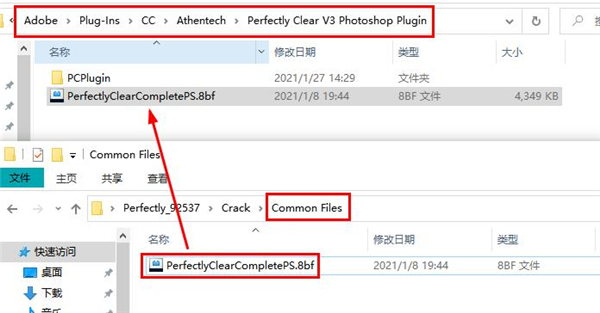
④将Perfectly Clear Plug-in LR V3文件夹中的PerfectlyClearCompleteLR.exe复制到以下目录位置中替换
【C:\Program Files\Athentech\Perfectly Clear Plug-in LR V3】
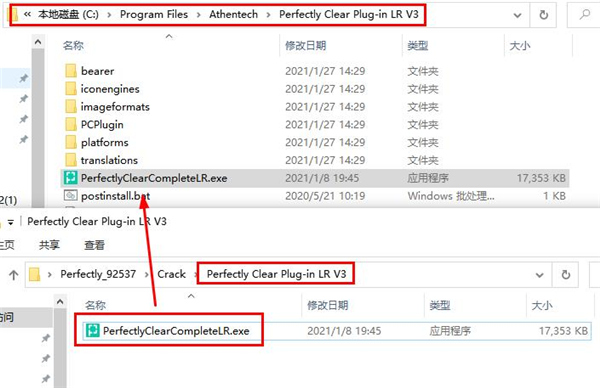
6、以上就是软件所有安装教程,运行软件即可激活,功能已经全部解锁,简体中文的操作界面
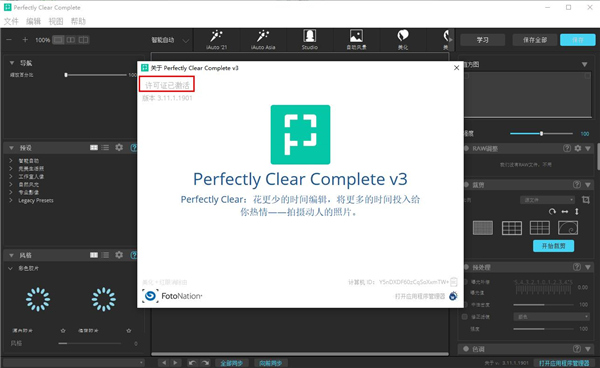
软件功能
1、完全清除现在是一个独立的应用程序!我们希望尽可能多的摄影师能够访问Perfectly Clear ...这就是为什么您现在可以将它作为一个独立的应用程序使用!您现在可以直接打开RAW和传统照片,而无需其他应用程序。
如果您不想改变您的工作流程,请不要出汗。除了适用于Photoshop,Lightroom,Photoshop Elements,PaintShop Pro的插件以及适用于Mac,Aperture和Capture One的照片的外部编辑器外,您购买的产品还包括独立版本的许可证。这是您的工作流程,比以往任何时候都更好,更快,更容易!
2、我们为您工作。
如果你可以花更多的时间在相机后面并且在电脑前花更少的时间,那不是很好吗?Perfectly Clear使用智能图像分析自动查找和修复相机缺陷和限制。我们可以手动完成您的工作,但速度更快(通常更好),让您有时间微调细节并掌握您的工艺。
3、我们是由Real Intelligence提供支持的。
人工智能很酷。但真实的,聪明的科学家,数学家和物理学家也是如此,他们花了超过16年的时间来完善技术,模仿人眼如何感知图像。完美清除批处理逐个像素处理所有图像,立即为您提供完美的照片。
4、我们批量处理数十亿张照片:您可信赖的自动化。
我们开创了经过验证的科学专利配方,让您可以坐下来信任编辑过程。完美清除可以安全地一次性校正所有照片,精确和准确,节省您的手工工作时间。我们经过验证的图像科学是我们为全世界最大的打印机所信赖并依赖于每天校正3000万张照片,每年110亿张照片的原因。
5、我们挑战相机的极限并保存记忆。
相机的工作就是冻结瞬间,但是人眼是捕获记忆的东西。我们的科学是如此精确,它可以复制和纠正图像,以准确反映您当前所看到的,克服不利条件,超越相机限制。
6、我们使我们的软件易于使用。
我们的使命是节省您的时间。这就是为什么我们设计的产品没有学习曲线,没有冗长的课程,也没有令人困惑的手册。我们为您完成复杂的工作 - 您需要做的就是说什么时候!
7、我们每年都在进行投资,创新和改进。
Perfectly Clear致力于解决摄影师面临的问题。每年,我们的物理学家,工程师和摄影师团队继续通过研究和开发进行创新。每天,我们都会投入使您的照片看起来最好。
Perfectly Clear作为插件和独立工具,因此我们工作的方式。我们不是移动整个图像库或破坏您的工作流程,而是让您的现有流程更加完善。更重要的是,我们通过批处理使您的工作流程更快,只需一步即可使用多达40个更正自动更正所有照片。
8、智能校正适用于所有款式
Perfectly Clear背后真正的智能科学使其成为所有摄影师和摄影类型的完美之选。我们为您的肖像,婚礼,风景,野生动物,旅行,航空摄影以及其他所有内容所需的每一个细节创建了一个校正。
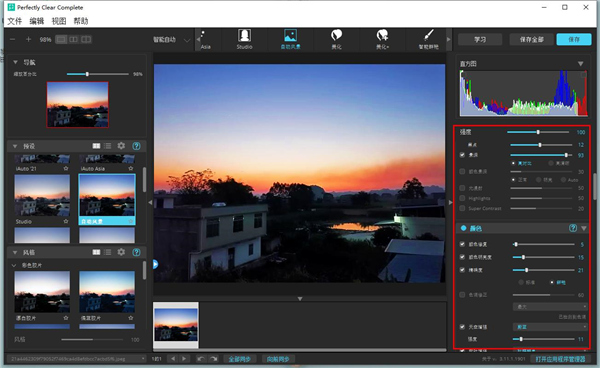
使用帮助
一、预设的力量Perfectly Clear提供了大量的自动图像校正技术 - 所有这些技术都打包成几个不同的预设,让您可以调整图像的外观。要将这些预设应用于图像,只需单击顶部预设栏,左预设面板中的按钮,或在右下方状态栏中选择预设。
Perfectly Clear带有几个不同的预设组,每个预设组都是为特定类型的摄影或校正设计而设计的。
1、完美清除要点
这些预设非常适合一般摄影调整。这些是启动Perfectly Clear时加载的默认预设。
2、完美的眼睛
使用这些预设可以增强主体的眼睛。它们非常适合立即去除黑眼圈和红眼,添加探照灯,锐化细节,增强眼睛,甚至消除眯眼。
3、完美肌肤
使用Perfect Skin预设让肌肤看起来最佳。这些将给你美丽,自然的皮肤。对于想要通过平滑肌肤,减少光泽和瑕疵,增加棕褐色或浅肤色来完善肖像的人来说,它是理想的选择。它甚至可以让你美白牙齿,为脸颊增添腮红。
4、完美细节
一系列预设,旨在为您的图像增加深度和清晰度,同时消除噪点。我们的专利科学自动揭示每个图像中隐藏的细微细节。
5、完美的色彩
这些预设非常适合将图像赋予生动,色彩丰富鲜艳。我们的专利科学自动显示拍摄照片时的鲜艳色彩。
6、完美曝光
当相机没有完全曝光时,这些预设可以解决问题,我们的专利科学通过快速修复暗照片,为图像添加光线以及消除不必要的噪音,自动解决最常见的曝光问题。

二、关于更正
更正工具都可以在右侧工具栏中找到。 顶部的“强度”滑块允许您使用单个滑块快速调整大多数校正的强度。 “预处理”组和“外观”组不受此“强度”滑块控制。
每个校正工具都有问号按钮:工具 - 问题 - 按钮单击此按钮将打开浏览器到视频或网页,解释如何充分利用此面板上的更正。
自动折叠调整面板 - 启用此选项后,未启用的部分的工具组将“累积”以占用更少的空间。 这在处理横向图像时很有用,例如,Face,Skin,Eyes和其他类似工具组将不会被使用。
1、RAW文件和调整
Perfectly Clear支持各种RAW文件,允许您直接将RAW图像快速打开到完全清晰,或者您可以在完全清晰的RAW编辑器中“开发”它们。首次打开RAW文件时,系统会询问您是否要继续操作:
单击“打开”将直接进入完全清除,并将使用默认的RAW调整选项处理RAW文件。
单击“开发”将在完全清除RAW编辑器中打开RAW文件:
RAW编辑器允许您调整许多RAW调整,因此您可以调整RAW转换以获得最佳图像质量。当您准备好返回完全清除时,请单击右上角的“打开”。 “取消”将返回完全清除而不应用您在RAW编辑器中进行的RAW调整(使用默认设置)和右上角的“同步”和“同步设置”都允许您在所有图像上使用当前的RAW调整现在的。
在完全清除中选择RAW文件时,可以使用RAW调整工具中显示的两个按钮再次打开RAW编辑器。您还可以快速切换镜头校正,无需打开RAW编辑器。
标题中的齿轮图标允许您选择首次打开RAW文件时如何处理它们。
2、裁剪工具
裁剪工具允许您从完全清除完全清晰的用户指南中裁剪图像。 插件中没有裁剪,但它包含在独立应用程序中。
单击“开始裁剪”以切换到裁剪模式,然后使用“纵横比”选项定义裁剪框的高度/宽度。 选择“自由调整大小”以设置任意大小的裁剪。
您可以使用宽高比选择下面的第一个按钮以90°为增量旋转图像。 接下来的两个按钮允许您水平或垂直翻转图像。
使用裁剪工具底部的按钮进行裁剪时,可以在四种不同的合成参考线之间切换
3、预处理更正
默认情况下不应用预处理更正。这些可用于解决特别成问题并需要手动校正的图像问题。
这些更正不受“强度”滑块的影响。
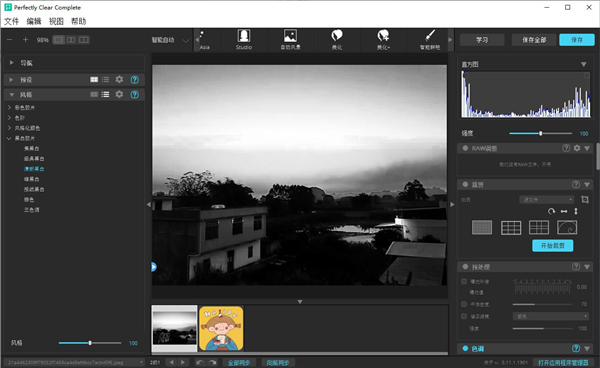
图像救护车
这是一个可选的“伽玛”校正,非常适合修复曝光不足或曝光过度的图像。您可以使用它来恢复或添加最多五个灯光。如果使用原始文件,请在调用Perfectly Clear之前在图像处理器(例如Adobe Camera Raw或Lightroom)中进行这些更改。但这种调整对于小幅调整或处理JPEG或TIFF文件(未在其他软件中处理)特别有用。
纠正滤镜
这允许您为图像应用颜色或校正滤镜。这些校正模拟了传统的摄影滤镜,它们可以安装在镜头前。
中性密度
在版本3.1中,中性密度校正滤波器已添加到主预处理工具中,以便更快地进行调整 - 现在您可以将其应用于另一个校正滤波器。
4、音调校正
①曝光
Perfect Exposure是最重要的算法,是所有其他修正的核心。 Perfect Exposure可优化每个像素的曝光。这种专利方法可以校正图像,以模仿拍摄者和拍摄对象在拍照时所看到的内容。 Perfect Exposure比传统亮度更有效,让您无需剪裁或清洗即可保持RealColorPhotography®。
默认情况下,当Perfect Exposure为ON时,自动强度选择也是如此。这意味着Perfectly Clear将独立查看每张照片并建议该照片特有的特定曝光校正量。
您可以调整自动强度选择的积极程度:低,中,高。通常,较高的设置意味着每张照片的曝光校正更大。
Face Aware - 此控件可启用更高级的自动曝光计算,该计算考虑了在照片中找到的面部曝光以及背景照明。
黑点 - 这会设置图像中的黑点。较高的值会使照片中最暗的部分变暗。
②深度
由于人眼在3D中感知现实,摄影师也喜欢他们的照片的深度或对比度。请注意,深度为0并不会产生与关闭深度相同的结果。另请注意,当您选择增加对比度时,您的照片通常会因增加完美曝光的默认值而受益,因为增加深度会产生整体稍暗的照片。
与高对比度相比,高清深度在阴影和高光中提供更多细节。
对于极暗的照片,将深度“关闭”以显示极端细节是有益的。
③皮肤和深度偏差
我们的偏差校正将掩盖数码相机产生的许多缺陷,并允许您进一步调整照片中的深度。有两个选项可供选择:正常 - 这是我们的默认设置,从肤色中删除红色,并为背景区域添加深度。更亮 - 与“普通偏好”相同的影响,但总体上更明亮的图像,阴影中显示更多细节。
④光扩散
Light Diffusion设置是为肖像照片,婚礼和近距离面部照片开发的。它可以抚平脸部的瑕疵,创造出更加分散,柔和的画面,对比度更低。启用此算法时,肤色通常会略微变暖或变红。然而,所有摄影师都可以享受它所增添的柔和细微的增强效果。务必使用滑块优化调整以控制效果量。
下载地址
- 电脑版
- /Mac版
同类软件
网友评论
共0条评论(您的评论需要经过审核才能显示)
类似软件
-
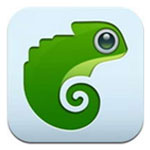
好照片图片处理软件 v1.4.0 图像处理 / 53.22M
-

SmartDeblur(图像处理软件) v2.3官方版 图像处理 / 20.63M
-

-
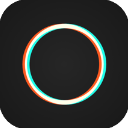
泼辣修图电脑版 v5.11.8 图像处理 / 296.56M
-

转易侠图片无损放大软件 v2.30官方版 图片压缩 / 1.77M
精彩发现
换一换精品推荐
-

醒图电脑版 v12.0.0 图像处理 / 239.74M
查看 -

美图秀秀电脑版 v7.6.5.5官方版 图像处理 / 7.06M
查看 -

Photoshop2023免费版 v24.7.4.1251 图像处理 / 4.1G
查看 -

GIMP(开源图像编辑软件) v3.0.2官方版 图像处理 / 373.98M
查看 -

ReaConverter standard(图片批量转换软件) v7.8.48.0 图像处理 / 315.87M
查看
专题推荐
本类排行
月排行总排行




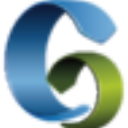





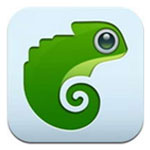


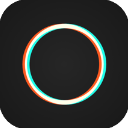

























 赣公网安备 36010602000087号
赣公网安备 36010602000087号